Texture на метална плоча - доста полезно нещо, когато трябва да се направи някакъв метален панел (чрез намаляване на управление на космически кораб в играта предизвиква скърцане със зъби интерфейс «стари» VST-синтезатор). Както по-рано обсъдени хром, "метъл" текстура често формират основата за напълно ужасна от гледна точка на естетиката на изображения, в резултат на разумен човек в хтоничния ужаса.
Техниката се основава на само няколко стъпки: създаване на фон, които създават шум и размива в една и съща посока. Всичко това е лесно възпроизведени в GIMP, а в Inkscape. В първата - цената на необходимостта да се променя текстурата от нулата, ако искате да увеличите размера на картината с предимството на скоростта се променя. През втората - за сметка на не-виновен системни ресурси служеха за шанса да лети за промяна на параметрите на методите. Имайте предвид, че и в двата случая става дума за растерни графики, защото дори и SVG филтри са растерни обработка на векторни данни (а не по-късно).
Всичко е направено в три лесни стъпки:
[Ред]
[Col ширина = »шест»] 1. Създаване на нов файл на правилния размер и я напълнете с неутрален сив цвят. [/ Col]
[Col ширина = »шест»]
[/ Ред]
[Ред]
[Col ширина = »шест»] 2. Прилагане на филтъра "Филтри → ... → RGB шум шум ...". Стойността на всеки канал се определя като равна на 0,2. Flags "корелация на шума" и "RGB независим" трябва да бъдат премахнати. [/ Col]
[Col ширина = »шест»]
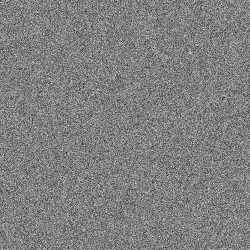
[/ Ред]
[Ред]
[Col ширина = »шест»] 3. Нанесете Gaussian Blur със стойност от 20 в хоризонтала и вертикала 0, което е необходимо, след като кликнете върху иконата с веригата за predvarietlno Unsync тези стойности. [/ Col]
[Col ширина = »шест»]
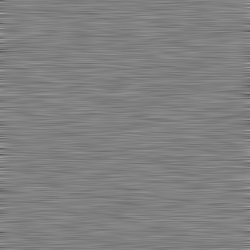
[/ Ред]
Но зад привидната простота - необходимостта да ремонтирам всичко отначало, веднага след като формата на метален обект ще се промени. Затова се премине към по-разширени възможности за решаване на проблема.
За да се разбере защо в последните етапи трябва да се използва примитивен "Комбинация» (feComposite), трябва да си представим как филтрите SVG. Вие не сте прекалено мързеливи, за да прочетете подробно описание. Чудесно! Не се подчинявам целия текст? Твърде, няма значение. Ето обобщение на същността.
Първо, тя е на стойност разбиране, че ако една и съща терминология GIMP фрактал шум - този филтър, за SVG терминологията - просто примитивна (или по-скоро дори - примитивна форма), т.е. съставна част на филтъра. Това е малко необичайно, но веднага след като си спомните и да определи няколко упражнения, объркване в разбия главата.
На второ място, ние трябва да помним, че SVG филтри работят само с растерни данни. Ето защо, всичко, което се получава в техните лапи залавните насилствено растеризирани. Compunctionate коте с ярки лък? Rasterize! Изпъкнали очи аниме момиче ангел? Rasterize! Мъхести гангстер с "Берета"? Всички Rasterize. )
Има два начина да растеризират източник на данни вектор за SVG филтър, трябва да се помни, за да започнете. Първият начин - да се създаде една моментна снимка, която да отразява вида на обекта или неговата алфа канал в този момент и завинаги ( "фоново изображение" в диалоговия Филтър SVG). Вторият метод - промени постоянно четат оригиналния вектор обекта ( "източник обект" в SVG диалогов филтри) или алфа-канал. Този втори метод се използва доста често и това е достатъчно добра причина да се използва режим на скелета, толкова готин спестяване системни ресурси, да не говорим за времето и нервите на художника.
Примитивни (като фрактален шум използва по-долу), ако се използва само т.нар оригиналния обект на стила (т.е., попълнете и инсулт) на оригиналния обект няма да реагира по никакъв начин. Така че, ако искате да работите с резултат, който даде прилагането на филтъра до изходния обекта, източник на обекта и на изхода на филтъра трябва да се комбинира - така, както бихте се комбинират в GIMP два слоя в "нормално" и "Екран", за да се прилагат към финала снимка, да речем, Unsharp Mask. Както и в GIMP, SVG в комбинация може да се направи с помощта на различни математически операции. GIMP дава смесване режими ясно известни и описани в никакви резултати по учебник, SVG е - една възможност да се експериментира.
Ние се обръщаме към последователността от стъпки:
[Ред]
[Col ширина = »шест»] 1. Draw обект, който ще се превърне в текстура или метален предмет. Нека да е да се обучават един банален правоъгълник. [/ Col]
[Col ширина = »шест»]
[/ Ред]
[Ред]
[Col ширина = »шест»]
2. Направете нов SVG филтър ", добави примитивен Turbulence» (feTurbulence) и питайте за следните параметри ( "Обект → Филтър ефекти ..." "Създаване".):
- Тип - фрактал шум;
- Основната честота - 0.4;
- Броят на Kaylee - 4;
- Случайни брой - 11.
Този примитивен създава област шум с координатите, заимствани от правоъгълника източник. Останалите лица по подразбиране ще работят в същата област (което може да се регулира в раздела "Общи настройки на филтъра" диалоговия ако е необходимо).
[/ Col]
[Col ширина = »шест»]
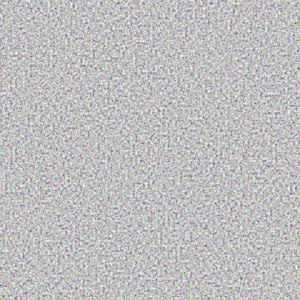
[/ Ред]
[Ред]
[Col ширина = »шест»] 3. Добавете примитивен тип "Color Matrix", за да коригира "Saturation" и задайте стойността на нула. По този начин потъмнява създавате вести че допълнително ще позволи да се промени цвета на металната повърхност равномерно (злато, сребро, мед ...) промяна на запълване на оригиналния обект. [/ Col]
[Col ширина = »шест»]
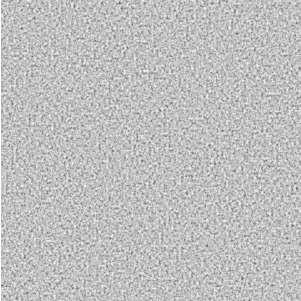
[/ Ред]
[Ред]
[Col ширина = »шест»] 4. Добави образувание "Gaussian Blur» (feGaussianBlur), като кликнете върху "Контакт" в синхрон стойности на хоризонтално и вертикално замъгляване. Горната стойност (хоризонтална линия) изберете равна на 20 или дори 40 и долната (вертикалната) може да се остави да бъде нула или, да речем, 0.1. [/ Col]
[Col ширина = »шест»]
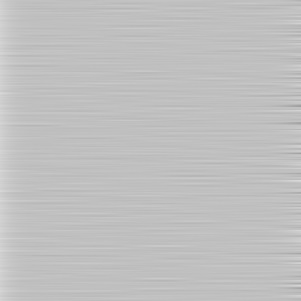
[/ Ред]
[Ред]
[Col ширина = »шест»] 5. Ширината и височината на обхвата на разреждане по подразбиране е винаги по-голям от обекта, към който се прилага. Ето защо, въпреки че много текстура и изглежда, че е необходимо, първоначалната форма не е изпълнено, нали? Така че е време да се намали шума от обекта източник.
Добави образувание "Намаляване» (feComposite), превключете на оператора да "Аритметика" и посочете К1 и К4 стойности са равни на нула, и K2 и K3 - единство.
[/ Col]
[Col ширина = »шест»]
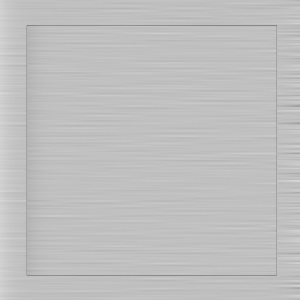
[/ Ред]
Оператор на този път ще "Влез". Получаване на въвеждане, която обгражда източник обект примитивен Скица получен област около оригиналния обект. [/ Col]
[Col ширина = »шест»]
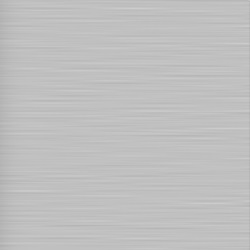
[/ Ред]
[Ред]
[Col ширина = »шест»] Лесно е да се отгатне, точно обратната операция ще се извърши в режим "изход". Това може да се използва за мирни цели. [/ Col]
[Col ширина = »шест»]
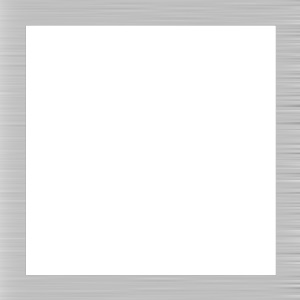
[/ Ред]
Всъщност, в този момент. Но по-късно SVG филтри ще научите много повече.
Ново в Inkscape 0.46
Свързани статии
